Čelíte chybě výjimky systémové služby v systému Windows 10? Čtěte dále a dozvíte se o nejlepších opravách k vyřešení tohoto problému BSOD.
Zhroucení bluescreen of death (BSOD) může být velmi frustrující pro uživatele Windows a výjimku systémové služby BSOD se neliší. Co však znamená chyba výjimky systémové služby BSOD a jak tento problém vyřešíte ve Windows 10?
Pojďme prozkoumat, co je kód zastavení výjimky systémové služby a jak opravit tento BSOD.
Co je chyba BSOD výjimky systémové služby?
Chyba SYSTEM_SERVICE_EXCEPTION je jednou z nejběžnějších chyb modré obrazovky smrti ve Windows. Pro uživatele to může být velmi nepříjemný a znepokojivý problém, protože jim brání zavést počítač.
Pokud používáte Windows 10, může se vám zobrazit výstražná zpráva na modré obrazovce s kódem zastavení: výjimka systémové služby, jak je uvedeno níže:
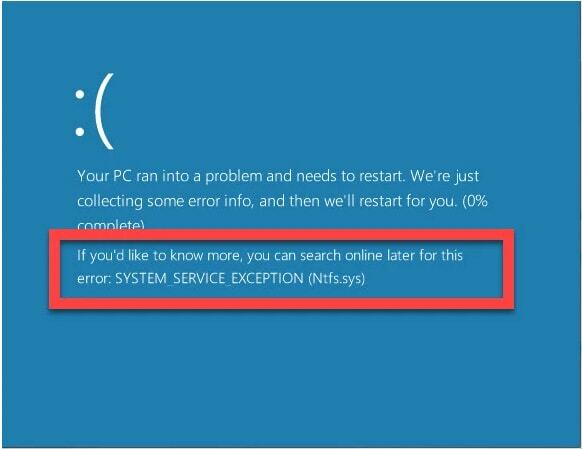
Najít skutečného viníka této chyby BSOD je obvykle obtížná část, protože má řadu potenciálních příčin. Pojďme prozkoumat některé z hlavních důvodů chybové zprávy system_service_exception.
Přečtěte si také: Opravte problémy s černou obrazovkou ve Windows 10
Co způsobuje výjimku chybové systémové služby v systému Windows 10?
Na chybu System Service Exception BSOD můžete narazit na Windows 10 hlavně z následujících důvodů:
- Zastaralé nebo vadné ovladače zařízení
- Poškození systémových souborů Windows
- Poškozený pevný disk
- Špatná paměť počítače (RAM)
- Zastaralá verze operačního systému Windows
- Jiné systémové problémy
Nyní, když znáte příčiny této chyby, nebude její odstranění obtížná práce. V následující části jsme sdíleli některá osvědčená řešení, která vám pomohou opravit chybu system_service_exception ve Windows 10.
Jak opravit chybu BSOD výjimky systémové služby v systému Windows 10
Vyzkoušejte následující řešení jedno po druhém, dokud nenajdete to, které vám pomůže opravit chybu systémové služby Windows 10.
Řešení 1: Aktualizujte ovladače zařízení
Zastaralé, vadné nebo nekompatibilní ovladače jsou častou příčinou chyby BSOD SYSTEM_SERVICE_EXCEPTION. Chcete-li to vyřešit, možná budete muset najít problematické ovladače a aktualizovat je. Ovladače v systému Windows 10 můžete aktualizovat ručně i automaticky. Vzhledem k tomu, že proces ruční aktualizace je časově náročný a náchylný k chybám, doporučujeme uživatelům zvolit si automatické řešení pro instalaci nejnovějších verzí ovladačů.
Na současném trhu je Bit Driver Updater jedním z nejlepších softwaru, který lze použít automaticky aktualizovat ovladače zařízení. Kromě aktualizace ovladačů jediným kliknutím je nejzajímavější na tomto softwaru to, že dokáže urychlit celkový výkon počítače až o 50 %. Postup použití:
- Spusťte Bit Driver Updater aplikaci po stažení a instalaci do počítače.

- Počkejte na dokončení procesu automatického skenování ovladače. Pokud si přejete zahájit ruční skenování, můžete tak učinit kliknutím na "Skenovat ovladače"
- Po získání výsledků skenování vyberte "Aktualizovat vše" možnost aktualizace všech zastaralých, chybějících a vadných ovladačů najednou. Můžete je také aktualizovat jeden po druhém kliknutím na "Nyní aktualizovat"

Přečtěte si také: Nejlepší způsoby, jak opravit chybu „Bad System Config Info“ ve Windows 10
Řešení 2: Spusťte nástroj Kontrola systémových souborů (SFC.exe)
Poměrně často se může objevit chyba modré obrazovky výjimky systémové služby v důsledku vadných nebo poškozených systémových souborů. V takovém případě můžete zkusit použít nástroj Kontrola systémových souborů ke skenování a opravě poškození v systémových souborech Windows. Zde jsou kroky, které musíte provést, abyste jej mohli používat.
- Nejprve musíte spustit aplikaci příkazového řádku jako správce. Chcete-li to provést, můžete zadat cmd do vyhledávacího pole na hlavním panelu, klikněte pravým tlačítkem na výsledek Nejlepší shoda a Spustit jako administrátor možnost z rozbalovací nabídky.

- Zkopírujte a vložte následující řádek do okna příkazového řádku a stiskněte Vstupte na vaší klávesnici.
sfc /scannow
- Počkejte na snímání proces dokončit. (Může to trvat až 5–10 minut).
- Výstup Příkazový řádek když ověření skenu SFC dosáhne 100 %.

Nyní restartujte počítač a zkontrolujte, zda vám pomohl opravit chybu BSOD výjimky systémové služby v systému Windows 10. Pokud ne, zkuste další řešení.
Přečtěte si také: Jak opravit chybu DNS_PROBE_FNISHED_BAD_CONFIG v systému Windows 10
Řešení 3: Spusťte příkaz CHKDSK
Pokud má váš systém nějaké chyby na pevném disku, můžete narazit na výjimku systémové služby chyb BSOD ve Windows 10. V této situaci se můžete pokusit pomocí nástroje Check Disk (známého také jako CHKDSK) zkontrolovat chyby na pevném disku a opravit je. Chcete-li jej použít, postupujte takto:
- Nejprve musíte spustit Aplikace příkazového řádku jako správce (jak je vysvětleno v řešení 2).
- Dále zadejte do okna následující příkaz a stiskněte Vstupte na klávesnici.
chkdsk /f /r
- zmáčkni Y stiskněte na klávesnici, abyste potvrdili, že chcete při příštím spuštění provést kontrolu disku restartovat tvůj počítač.

- Nyní restartujte počítač a počkejte na dokončení skenování. Proces obvykle trvá 10-15 minut.
- Po dokončení procesu zkontrolujte, zda je problém BSOD výjimky systémové služby vyřešen.
Řešení 4: Spusťte nástroj Windows Memory Diagnostic Tool
Někdy může být důvodem vadná RAM SYSTEM_SERVICE_EXCEPTION BSOD chyba, se kterou se potýkáte. Chcete-li zkontrolovat, zda se jedná o problém, můžete zkusit zkontrolovat paměť RAM pomocí nástroje Windows Memory Diagnostic (Mdsched.exe). Při použití postupujte podle pokynů uvedených níže.
- Nejprve musíte v počítači otevřít nástroj Windows Memory Diagnostic. Chcete-li to provést, můžete buď zadat „diagnostika paměti Windows” ve vyhledávacím poli a vyberte totéž nebo můžete zadat "mdsched.exe"do Spustit (klávesa Win+R) příkazového pole a stiskněte Enter.


- Když se objeví obrazovka Windows Memory Diagnostic, vyberte Restartujte nyní a zkontrolujte problémy
- Počítač bude nyní restartujte a spusťte kontrola paměti (viz obrázek níže).
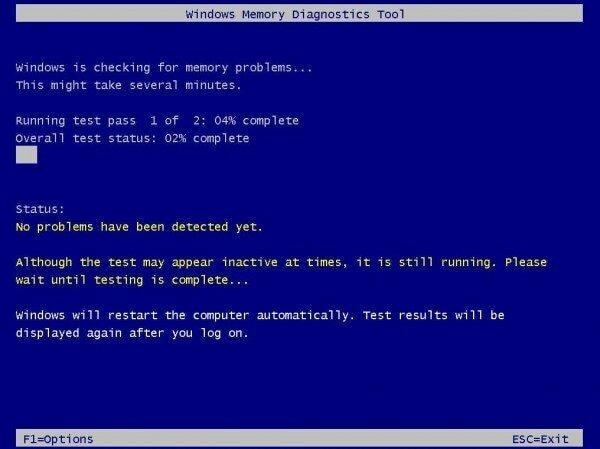
- Počkejte na dokončení testu paměti. Po dokončení se můžete přihlásit k počítači a zobrazit výsledky testu.
Přečtěte si také: Jak opravit problém s červenou obrazovkou ve Windows 10 [Vyřešeno]
Řešení 5: Aktualizujte operační systém Windows
Spuštění neopravené nebo zastaralé verze operačního systému Windows může způsobit řadu neočekávaných chyb. V případě, že váš systém Windows 10 není aktuální, můžete zkusit nainstalovat dostupné aktualizace a zkontrolovat, zda to pomůže opravit chybu BSOD výjimky systémové služby.
Chcete-li zkontrolovat dostupné aktualizace systému Windows, postupujte takto:
- Otevřete nabídku Start a kliknutím na ikonu ozubeného kola spusťte aplikace Nastavení systému Windows.

- Když se objeví obrazovka Nastavení systému Windows, vyberte možnost "Aktualizace a zabezpečení"

- Přejděte do části Windows Update a klikněte na "Kontrola aktualizací"

- Pokud je k dispozici aktualizace, klikněte na "Stáhnout a nainstalovat" a restartujte počítač.
Pokud po aktualizaci systému stále dochází k chybě výjimky systémové služby BSOD, přejděte k dalšímu řešení.
Přečtěte si také: Jak opravit chybu „Nezpracována výjimka systémového vlákna“ v systému Windows 10
Řešení 6: Odinstalujte antivirové aplikace třetích stran
Existují různé uživatelské zprávy naznačující, že chyba BSOD výjimka systémové služby se objevuje ve Windows 10 kvůli nainstalované třetí straně antivirové programy. Pokud tedy používáte jiný antivirový software než Microsoft Defender (dříve známý jako Windows Defender) na vašem PC, zkuste jej dočasně odinstalovat a zjistěte, zda to pomůže opravit system_service_exception stop chybový kód.
Chyba BSOD Výjimka systémové služby Windows 10: Vyřešeno
Doufáme, že po přečtení tohoto příspěvku jste se naučili, jak opravit chybu BSOD výjimky systémové služby v systému Windows 10. Můžete vyzkoušet řešení jedno po druhém ve stejném pořadí, ve kterém jsou vysvětlena výše, abyste se zbavili nepříjemného upozornění na chybu modré obrazovky.
Pokud znáte nějakou jinou účinnou metodu, jak opravit chybu system_service_exception, dejte nám o tom vědět tím, že zanecháte komentář níže. Můžete také použít sekci komentářů k položení dotazů nebo poskytnutí dalších návrhů.